在日常生活中,wifi已成为我们连接互联网的主要方式之一。为了确保网络安全,定期更改wifi密码是一项重要的安全措施。本文将详细介绍如何在电脑上安全地修改wifi密码,帮助您加强家庭或办公室的网络防护。
一、准备工作
在开始修改wifi密码之前,您需要准备以下物品和信息:
1. 电脑:一台能够连接到当前wifi网络的电脑。
2. 路由器管理地址:通常是192.168.0.1或192.168.1.1,具体地址可能因路由器品牌而异。
3. 路由器用户名和密码:这些是登录路由器管理界面的凭证,通常在路由器底部标签或说明书中可以找到。如果遗忘,可以尝试使用默认的登录信息或重置路由器。
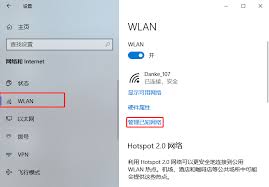
二、连接网络
首先,确保您的电脑已连接到需要修改密码的wifi网络。这一步是为了确保在修改密码过程中,您能够持续访问路由器管理界面。
三、访问路由器管理界面
1. 打开电脑的浏览器,输入路由器的管理地址(如192.168.0.1)。
2. 在弹出的登录窗口中,输入路由器的用户名和密码。
3. 成功登录后,您将看到路由器的管理界面。界面布局可能因路由器品牌和型号不同而有所差异。
四、查找wifi设置
在管理界面中,寻找与“无线设置”、“wifi设置”或“无线网络”相关的选项。点击进入该部分。
五、修改wifi密码
1. 在wifi设置页面中,您将看到当前的网络名称(ssid)和密码。
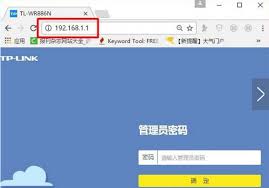
2. 找到密码字段,删除旧密码,输入您希望设置的新密码。新密码应包含大小写字母、数字和特殊字符的组合,以提高安全性。
3. 保存更改。大多数路由器管理界面在修改设置后会有“保存”或“应用”按钮,点击确认更改。
六、重新连接设备
修改密码后,所有之前连接到该wifi网络的设备将被断开。您需要在这些设备上手动输入新的wifi密码以重新连接。
七、安全提示
- 定期更换密码:建议至少每三个月更换一次wifi密码。
- 避免使用简单密码:避免使用生日、电话号码等容易被猜测的信息作为密码。
- 启用wpa3加密:如果您的路由器支持,建议启用最新的wpa3加密标准,以提高网络安全。
- 检查连接设备:定期检查路由器管理界面中的连接设备列表,确保没有未知设备接入。
通过以上步骤,您可以在电脑上安全地修改wifi密码,有效提升网络的安全性。记住,网络安全是一个持续的过程,定期维护和更新密码是保护个人信息安全的关键。






















